Screencast: un océano de posibilidades sin tierra a la vista
A la deriva
Para muchos de nosotros Loom era el faro que nos guiaba en lo que a grabación de pantalla se refiere: gratuita, extensión de Chrome, edición posterior del vídeo con recortes al comienzo y final de vídeo, como muchas otras, pero también con la posibilidad de recortes intermedios, descarga con un solo click en MP4, posibilidad de compartir por enlace, opción de dejar comentarios en el vídeo y de incluir emoticonos y likes durante el mismo, grabación de pantalla, audio y vídeo a la vez, creación de archivos para la organización de tus vídeos, etc.
Pero, sobre todo, tenía una característica muy relevante: tiempo ilimitado de grabación. Añadido a lo anterior, su manejo es extremadamente sencillo e intuitivo. Por todo ello, considero que Loom era único en su especie, una isla en el medio del mar. Un recurso totalmente gratuito que carecía de parte Premium. Hasta octubre de 2020. Y el cambio ha sido bestial. Ahora, en versión gratuita, solo puedes grabar vídeos de cinco minutos. Cinco. Solo cinco. Ni diez, ni quince, cinco.
En su nueva actualización, Loom solo permite grabar vídeos de cinco minutos en su versión gratuita
Lo sé, tenemos la opción de pagar. Lo sé, difícilmente podría mantenerse mucho tiempo como estaba. Desde luego yo no paraba de recomendarla allá por donde iba, cursos, talleres, mis clases, Twitter, etc. Hubo momentos en que falló, los vídeos no se cargaban, estabas editando el vídeo y se colgaba, etc. Supongo que era demasiado. Pero a pesar de las inconsistencias, que las había, y no eran pocas, se lo perdonábamos todo. En la balanza seguía pesando más lo bueno. Para mí era un diez sobre diez.
¿Tierra a la vista?
Si buscamos las alternativas gratuitas más similares a Loom, la mayoría de nosotros pensaremos en Screencastomatic y en Screescastify. Incluso podríamos abrir la mano a Vidyard, pero no es oro todo lo que reluce, pocos tesoros quedan ya en el fondo del mar.
Screencastomatic ofrece un máximo de 15 minutos de grabación, puedes descargar los vídeos y escoger la zona de la pantalla que quieres grabar. Además, resulta muy interesante el hecho de que puedas añadir subtítulos y música, ordenar los vídeos en carpetas (si te registras de manera gratuita, para grabar no es necesario registrarse) y realizar capturas de pantalla. Tiene una extensión de Chrome, pero no es imprescindible para poder usar la herramienta, puedes entrar y grabar sin más.
Screencastomatic puede ser el más digno sucesor de Loom
Para mí, su mayor desventaja, con respecto a Loom, es que solo puedes recortar los vídeos por el principio y por el final, no partes intermedias. Sea como sea, os hago spoiler, de lo que he visto, después de Loom, me parece la más completa, no voy a decir que es una digna sucesora, pero ahí vamos.
Screencastify es una extensión de Chrome, con un máximo de cinco minutos en versión gratuita. Como ventajas, ofrece la posibilidad de añadir texto al vídeo, de pixelar determinadas zonas y tiene interesantes opciones de edición, incluso se pueden combinar varios vídeos. Tanto en esta como en la anterior, te puedes descargar los vídeos en MP4.
Screencastify y Vidyard no son alternativas claras para la grabación de pantalla
No sucede lo mismo con Vidyard. Aparentemente es muy parecida a Loom, nos la recuerda y nos produce nostalgia, supuestamente no le vemos tiempo máximo de grabación, lo que nos gusta, y también es una extensión de Chrome, pero las diferencias empiezan a surgir cuando vemos que solo podemos cortar el vídeo por el principio y por el final y, sobre todo, cuando comprobamos que, en versión gratuita, no puedes descargarte el vídeo, solo compartirlo por email, por enlace o incrustarlo en webs y, además, en versión gratuita solo incluye un máximo de cinco vídeos.
Me parece curiosa e interesante la posibilidad de crear un thumbnail de portada propio (miniatura). En todo caso, por no poder descargarse, por los cinco minutos y por el límite al recortar tampoco es una opción válida para mí.
Botes salvavidas
Tenemos interesantes posibilidades, rápidas y fáciles de usar, que nos podrán sacar de más de un apuro. En este punto englobaría Screen Recorder y Screenapp.io. Sobre todo me quedaría con esa última.
Screenapp.io es la grabación de pantalla en estado puro. Solo sirve para grabar pantalla, nada de cámara. Y puedes grabar una única fuente de audio, la de la pantalla o la del micro. Así de simple. Le das a un botón, sin registros, y estás grabando. Es muy sencilla e intuitiva. Cuando estés a punto de ahogarte, recurre a ella.
Por su parte, Screen Recorder es muy similar en su interfaz y en su manejo, pero tiene dos diferencias principales: permite grabar pantalla o cámara y se usa exclusivamente a través de una extensión de Chrome.
Ninguna de las dos presenta restricciones en relación a la duración de las grabaciones, aunque en la página de Screenapp.io podemos leer que se aconseja no pasar de una hora y que, en las circunstancias actuales, por solidaridad y para el buen funcionamiento de la misma, se ruega a los usuarios que limiten sus grabaciones a unos quince minutos.
Además de los puntos indicados anteriormente, podría ser un inconveniente que el formato de archivo de los vídeos descargados sea webm. Un drawback fácilmente salvable si usamos algunos de los muchos convertidores de archivos gratuitos que podemos encontrar online, también sin necesidad de descargas ni registros, y que nos transformarán nuestro vídeo en un perfecto MP4.
En todo caso, dentro de este grupo de grabadores sencillos e intuitivos, tenemos uno que se mueve a caballo entre este apartado y el siguiente, debido a las posibilidades de edición que ofrece. RecordCast es un grabador online, sin necesidad de registro, aunque sí necesitas registrarte, gratuitamente, para poder descargar tus vídeos en caso de editarlos.
La interfaz de grabación es similar a la de los dos anteriores: aparentemente sin posibilidad de grabar cámara, solo pantalla. Únicamente deberás escoger qué audio grabar, el del sistema o el del micrófono, y darle al botón rojo. A diferencia de los dos anteriores, la duración máxima de tu grabación será de diez minutos pero, también a diferencia de los anteriores, tu vídeo se descargará directamente en MP4 (si no estás registrado, será en webm).
Y tiene algo más que lo puede hacer atractivo.
Una vez hemos grabado la pantalla, si vamos a la zona de edición, veremos que podemos: añadirle audio, combinarlo con otros vídeos, añadirle fuente de cámara, es decir, podemos añadir una grabación con la propia cámara, algo que no parecía posible al comienzo aparece como opción en la parte de edición. Y también podemos recortar, aunque no de un modo demasiado instintivo, no solo por el comienzo o el final del vídeo sino también por el medio, como hacíamos con Loom.
La parte de edición recuerda bastante, incluso estéticamente, al programa Fotos de Windows 10, pudiendo añadir también portadas con texto o pudiendo reordenar diferentes fragmentos de un mismo vídeo en distinto orden. A la hora de descargar el vídeo, podremos escoger entre tres calidades diferentes.
Por lo tanto, nos encontramos con una combinación entre un grabador sencillo, con características propias de Loom, que también abre la puerta a una edición más avanzada. Eso sí, recordemos, con un máximo de diez minutos de grabación. Está en fase beta ahora mismo, así que es muy posible que veamos cambios en breve.
La plataforma, una vez estás registrado, te permite acceder directamente a la zona de creación de proyectos, donde podrás subir tus vídeos y trabajar como si de un editor de vídeo se tratase, sin necesidad de usar el grabador de pantalla. Podrás guardar ocho proyectos como máximo, pero siempre tendrás la posibilidad de descargarlos y borrarlos, dejando espacio para otros nuevos.
Fabrica tu propia balsa (DIY)
Para los alumnos aventajados, tenemos opciones mucho más completas, por supuesto, pero que también suponen un pequeño paso más a la hora de controlar su manejo. En este apartado para los más manitas, ya entraríamos en las descargas gratuitas de programas como OBS o Snagit.
La grabación de pantalla con las teclas de Windows+G es sencilla, pero si queremos sacar algo más en limpio de ella, probablemente tengamos que usar un programa de edición de vídeo una vez realizada la grabación.
Una opción bastante completa la encontramos en Nimbus, recomendada en Twitter por @Tere_Cots, por @Absolut65 y por @pfelipm. Es una extensión de Chrome que en su versión gratuita permite un gran juego en relación a la captura de pantalla, entre ellas capturar una página entera, una opción muy interesante.
En referencia a la grabación de vídeo, esta herramienta abarca todo el abanico de posibilidades que podemos necesitar, con y sin cámara. Eso sí, como en otras, el vídeo lo descargaremos en formato webm, pero ya hemos visto que eso tiene fácil solución, en caso de necesitarlo en MP4.
Hacen aguas
Existen opciones gratuitas de plataformas bastante conocidas que no escogería. Sin haber profundizado lo suficiente en ellas, eso tengo que confesarlo, pienso que si lo que buscáis es una herramienta gratuita están demasiado limitadas, sin duda solo son un paso previo a la versión de pago.
Si estáis dispuestos a pagar y acceder a su parte Premium, seguro que podréis extraer todo su jugo. Sea como sea, hablar de plataformas de pago ya sería parte de un nuevo artículo y no entraremos en ello en este punto.
No es un barco, pero flota…
A veces lo que necesitamos es un poco de imaginación. Si estamos en el medio del mar y nuestro barco se hunde, debemos agarrarnos a cualquier cosa que flote.
En este sentido, Flipgrid, plataforma educativa muy interesante y útil para otros menesteres, permite grabar vídeos de hasta diez minutos, en los que se puede compartir pantalla, unir varios vídeos, elegir portada o añadir efectos, entre otras posibilidades. Una de ellas es que se puede descargar el vídeo grabado en MP4. Pues ahí tenéis vuestro grabador de pantalla.
Por otro lado, cualquier plataforma de videoconferencias que usemos, y que permita grabar la reunión, normalmente tiene la opción de compartir pantalla, por lo que también puede ser usado con esa finalidad (Zoom, Meet, Teams, AdobeConnect, etc.).
En ese sentido queremos destacar Jitsi, una sala de videoconferencias de código abierto, muy intuitiva, sin necesidad de descargas ni de registros y en la que podemos entrar con un solo click (y nuestros invitados a través de un enlace al que podemos, o no, poner contraseña). Esta plataforma permite compartir pantalla, realizar streaming en YouTube y grabar lo que sucede en la reunión a través de Dropbox.
Del párrafo anterior surgen dos opciones interesantes en relación a la grabación de pantalla: por un lado, toda plataforma que permita hacer streaming en YouTube (algo que podemos hacer en oculto), ya nos permitirá tener un vídeo grabado, en este caso en YouTube. Y, por otro lado, que estas salas tengan estas salas opción de grabación o no la tengan no es demasiado significativo, puesto que podemos usar algunos de los grabadores de pantalla ya nombrados, como Screen Recorder, para grabar lo que esté sucediendo durante la sesión.
¿Para qué navegas?
Está claro que las opciones son muchas y, desde mi punto de vista, ninguna es perfecta. Pero todo depende de por qué te hayas echado a la mar.
Cada uno de nosotros tenemos diferentes objetivos, incluso puede depender del momento, y dependiendo de ello, deberemos optar por unos o por otros.
Personalmente, en mi kit de supervivencia siempre estarán: Loom, Screencastomatic, Screen Recorder, Screenapp.io, RecordCast, Nimbus, OBS, Flipgrid, Jitsi y el streaming en YouTube, en mi caso a través de Streamyard, un gran descubrimiento realizado gracias a Juan Carlos Campos.
Recuerda, lo más importante siempre es no ahogarse: flota, agárrate a lo que sea. Tienes numerosas posibilidades y muchas de ellas extremadamente sencillas. Empieza por ahí, no todos navegamos en yates o fuerabordas, bien porque no podemos, bien porque no queremos o bien porque no tenemos necesidad. En la simplicidad está la respuesta, la línea recta entre dos puntos. ¡Empezamos a grabar!


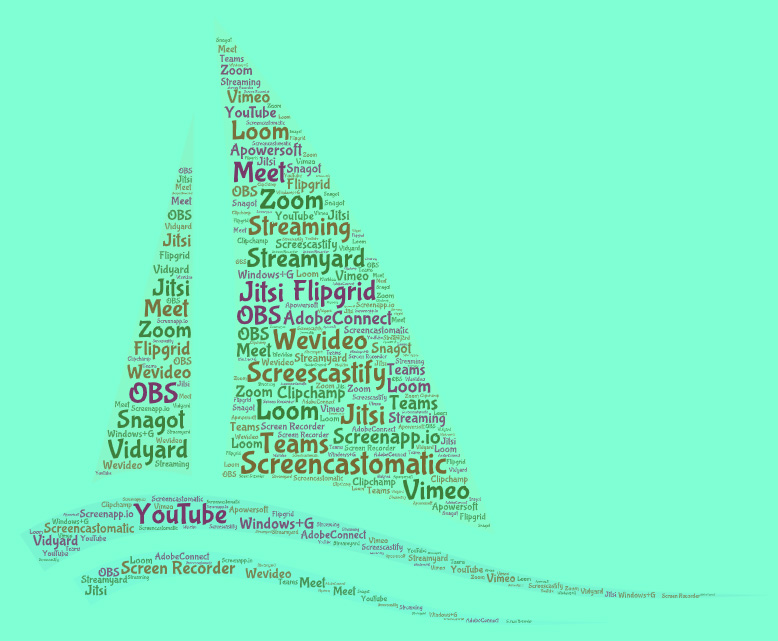
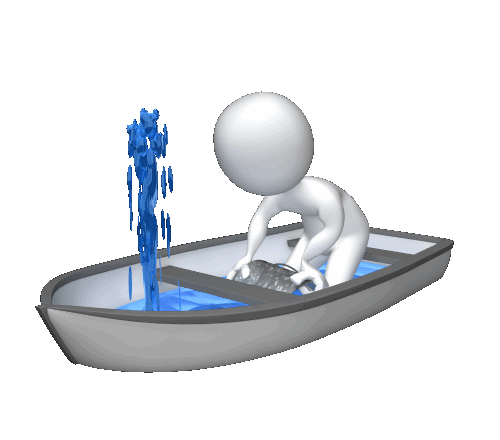
interesante herramientas digitales